Ввод формул
Ввод формул
Для ввода формул предназначена специальная панель инструментов Microsoft Equation, которая отображается в окне Word после запуска редактора формул. Принцип работы состоит в следующем: если необходимо ввести простую формулу, нечто вроде х + 4, вы можете просто набрать ее на клавиатуре. Для более сложных ситуаций, например при использовании квадратного корня, степеней, интегралов следует обратиться к панели инструментов. Ее верхняя часть предназначена для выбора специальных символов. Она содержит более 150 математических символов, большая часть которых недоступна в стандартном шрифте Symbol (рис. 3.1).
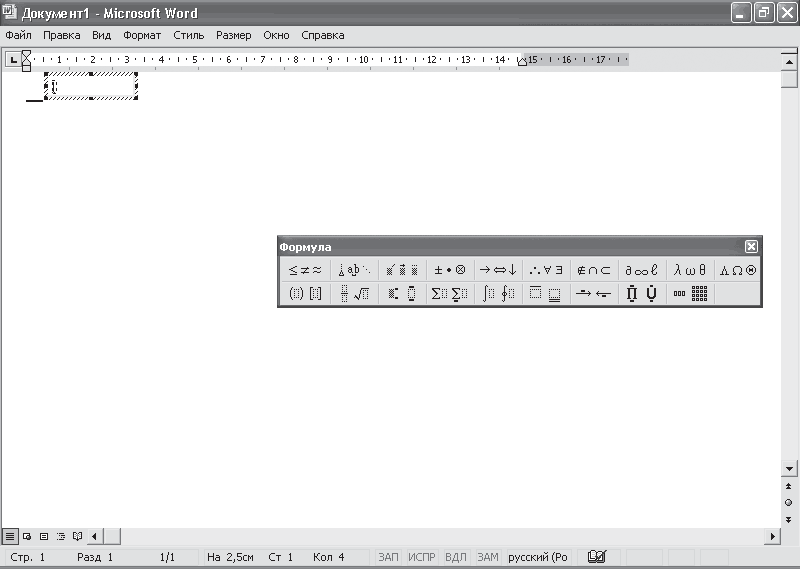
Рис. 3.1. Панель инструментов редактора формул Word
Здесь размещены буквы греческого алфавита, а также специальные математические знаки: символ бесконечности, символы теории множеств, логические символы и знаки сравнения. Однородные символы собраны в своеобразные группы – палитры. При выборе символа с палитры он вставляется в формулу так же, как при вводе с клавиатуры.
В нижней части панели редактора формул размещены шаблоны, предназначенные для построения формул – дробей, интегралов, сумм и других сложных выражений.
Шаблон формулы – это готовый форматированный набор символов и пустых полей для их ввода. В редакторе формул имеется около 120 шаблонов, также сгруппированных в палитры.
Перед вводом формулы необходимо выбрать нужный шаблон, а затем, щелкая на соответствующих полях, набрать математическое выражение. Например, необходимо ввести символ х, а потом выбрать шаблон верхнего индекса и ввести число 7. При вводе формул с применением шаблонов можно использовать символы верхнего ряда панели инструментов редактора формул (рис. 3.2).
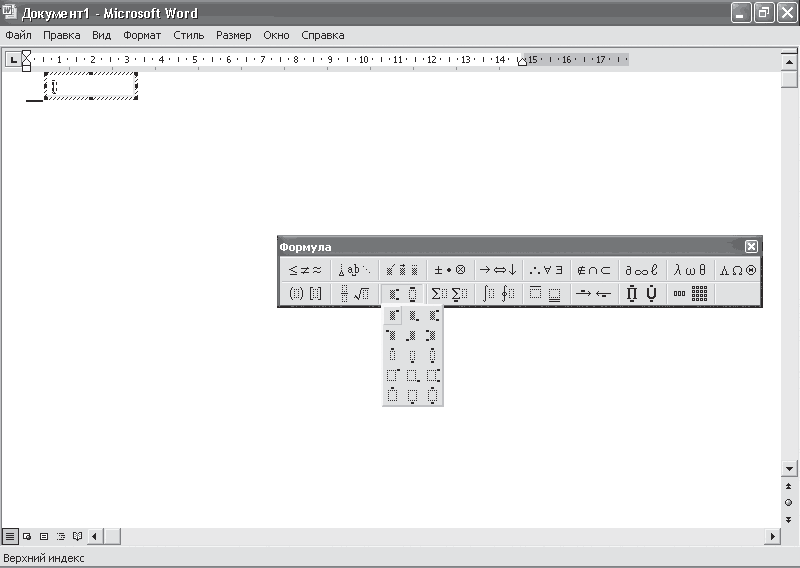
Рис. 3.2. Ввод формул с помощью шаблонов, размещенных на панели инструментов
Примечание
При необходимости вы можете использовать при вводе формул вложенные шаблоны. В этом случае их нужно выбирать последовательно: сначала основной – для дроби, а затем, устанавливая курсор в соответствующих полях, – дополнительные, например шаблоны степени и корня.
Положение курсора при работе с формулами имеет большое значение. Оно определяет, к какому шаблону будет относиться новый введенный символ, а также какой шаблон будет выделен. Перемещать курсор от одного шаблона к другому можно с помощью клавиш управления курсором. Кроме этого, его можно всегда установить в нужное место, щелкнув там кнопкой мыши. Перед вводом следующего символа обратите внимание на положение курсора. Например, если при вводе формулы, содержащей дробь, он будет расположен выше или ниже линии дроби, то следующий символ, набранный на клавиатуре, будет отнесен к числителю или знаменателю соответственно. Если же курсор будет находиться на уровне черты дроби, то это означает, что вы завершили ввод шаблона дробь и введенный новый символ не будет включен в дробь.
Для перемещения курсора по формуле следует запомнить несколько «горячих» клавиш и сочетаний клавиш. С помощью клавиши Tab вы сможете передвинуть курсор в конец поля, а если он находится в конце поля, то перемещается в следующее. Сочетание Shift+Tab позволяет поместить курсор в конец предыдущего поля. С помощью клавиш управления можно перемещать курсор на один элемент вправо или влево внутри текущего поля или шаблона, а также на одну строку вниз или вверх. Клавиши Ноте и End служат для передвижения курсора к началу или концу текущего поля.
Более 800 000 книг и аудиокниг! 📚
Получи 2 месяца Литрес Подписки в подарок и наслаждайся неограниченным чтением
ПОЛУЧИТЬ ПОДАРОКДанный текст является ознакомительным фрагментом.
Читайте также
6.2.2. Использование формул
6.2.2. Использование формул Электронную таблицу можно воспринимать как большой и удобный калькулятор. В одни ячейки вы будете вводить значения, я в другие - формулы, при этом вы увидите все значения и готовые результаты расчетов. Удобно? Конечно, ведь на обычном калькуляторе
Строка формул
Строка формул Строкой формул называется специальная строка, расположенная над заголовками столбцов и предназначенная для ввода и редактирования формул и иной информации. Фрагмент строки формул представлен на рис. 3.6. Рис. 3.6. Строка формулСтроку формул можно убрать из
2.2.7. Создание формул RPTwin
2.2.7. Создание формул RPTwin RPTwin позволяет преобразовать в формулу любое поле данных. Для этого в диалоге Data Field Properties (см. рис. 2.2.4) следует щелкнуть по кнопке Formula Editor. Возникает диалог Formula Editor (рис. 2.2.10). Рис. 2.2.10. Диалог Formula EditorПо умолчанию в верхнем поле диалога (Formula)
5.3. Использование формул RPTwin
5.3. Использование формул RPTwin 5.3.1. Создание формул RPTwin RPTwin позволяет преобразовать в формулу любое поле данных. Для этого в диалоге Data Field Properties (см. рис. 5.4) следует щелкнуть по кнопке Formula Editor. Возникает диалог Formula Editor (рис. 5.10). Рис.5.10. Диалог Formula EditorПо умолчанию в верхнем
5.3.1. Создание формул RPTwin
5.3.1. Создание формул RPTwin RPTwin позволяет преобразовать в формулу любое поле данных. Для этого в диалоге Data Field Properties (см. рис. 5.4) следует щелкнуть по кнопке Formula Editor. Возникает диалог Formula Editor (рис. 5.10). Рис.5.10. Диалог Formula EditorПо умолчанию в верхнем поле диалога (Formula:)
5.3.3. Использование формул RPTwin
5.3.3. Использование формул RPTwin Рассмотрим построение отчета RPTwin по модели процессов, изображенной на рис. 5.11. Модель описывает процесс изготовления изделия и имеет три уровня декомпозиции. В ней описаны следующие свойства, определяемые пользователем (UDP):уровень
Редактирование формул
Редактирование формул Редактирование формулы практически не отличается от редактирования обычного текста. Значения полей формулы можно удалять и вводить вместо них другие. Проще всего это сделать, если установить курсор в нужном поле формулы и затем нажать одну из
Форматирование формул
Форматирование формул Редактор формул позволяет задавать расположение формулы и ее элементов. Для настройки этих параметров предназначены первые пять команд меню Формат, которые используются для горизонтального выравнивания формул и столбцов матриц. Кроме
Стили формул
Стили формул Любой вводимый в редакторе формул набор символов имеет свой стиль. В большинстве случаев нужные стили определяются автоматически, но иногда необходимо задавать их вручную, например когда в формулу нужно ввести пробелы либо обычный текст. Кроме этого,
Основы работы. Ввод формул
Основы работы. Ввод формул После запуска программы вы увидите окно, напоминающее окно редактора формул Microsoft Equation. В верхней части размещается меню, ниже – панель инструментов. На панели инструментов находятся знакомые вам кнопки для ввода формул, сгруппированные в
6.6. Создание формул
6.6. Создание формул Формула является основным средством для анализа данных. С помощью формул можно складывать, умножать и сравнивать данные, а также объединять значения. Формулы подчиняются определенному синтаксису, в который входят знак равенства (=), вычисляемые
Использование формул
Использование формул Перейдем к самой главной функции электронных таблиц – работе с формулами. Именно это отличает электронную таблицу от обычной, набранной в любом текстовом редакторе.Ячейки таблицы могут содержать не только статичные данные, но и результат некоторых
Вставка математических формул
Вставка математических формул Математические формулы могут содержать греческие буквы, надстрочные и подстрочные символы, знаки корня, интеграла и т. д. Для создания подобных формул в составе Microsoft Office есть специальный редактор формул. Использование этой программы
Практическая работа 42. Создание электронной таблицы, ввод данных и формул
Практическая работа 42. Создание электронной таблицы, ввод данных и формул Задание. Создать электронную таблицу, заполнить ее данными, выполнить простые вычисления и сохранить результат.Последовательность выполнения1. Запустите программу Excel с помощью строки поиска в
Правила ввода формул
Правила ввода формул Как уже отмечалось выше, основное назначение программы Excel – это выполнение расчетов, для чего в ячейки таблиц нужно вводить формулы. Формула – это выражение, по которому Excel выполняет вычисления и отображает результат. При создании формул следует
Строка формул
Строка формул Если со строкой меню и панели инструментов все понятно – работа с этой частью Excel аналогична работе в Word, то строка формул может вызвать некоторые затруднения. Давайте разбираться.Строка формул расположена ниже панели инструментов. В строке формул всегда